Už jste někdy chtěli zobrazit svou fotku?počítač, jen na něj kliknout a mít nepříjemný program, který nechcete otevřít pro vás? Programy někdy unesou vaše rozšíření a převezmou výchozí stav prohlížeče obrázků. Pokud vás tato situace obtěžuje, existují jednoduché způsoby, jak změnit výchozí prohlížeč fotografií v systému Windows na aplikaci podle vašeho výběru.
Metoda 1: Typy souborů
Navigovat do Start menu a otevřete Kontrolní panel.

Nyní si vyberte přepněte do klasického zobrazení z levé nabídky, pokud již není v klasickém zobrazení.
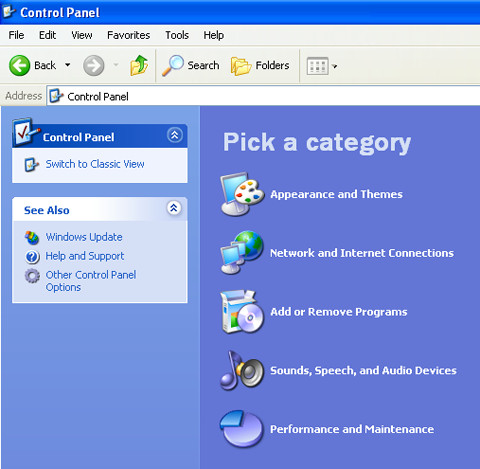
Po přepnutí do klasického zobrazení klikněte na Možnost složky.
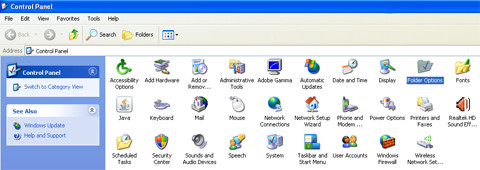
Nyní v dialogovém okně Možnosti složky vyberte třetí kartu označenou Typy souborů, poté přejděte dolů na JPG, což je nejběžnější typ fotografického souboru, a zvýrazněte jej. Níže se zobrazí, s jakým programem se soubor otevře. Klikněte na Změna, a zobrazí se vám seznam možností, z nichž si můžete vybrat, jak je znázorněno na obrázku níže.
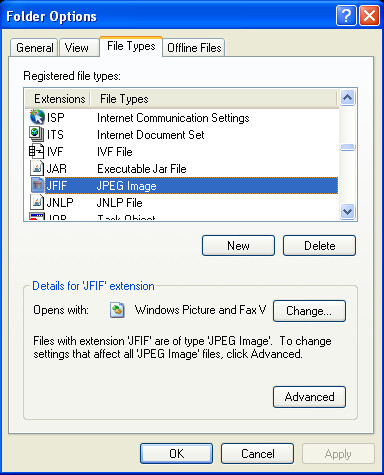
Vybrat OK zavřete okno.
Metoda 2: Klepněte pravým tlačítkem myši na místní nabídku
Klikněte pravým tlačítkem myši na ikonu obrazového souboru, který chcete změnit související aplikaci prohlížeče obrázků, a klikněte na Zvolte Program
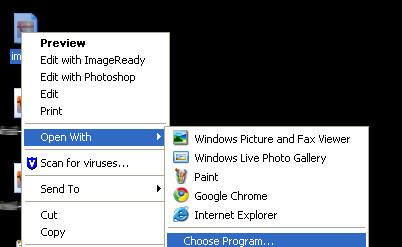
Nyní vyberte ze sady nainstalovaných aplikací Prohlížeč obrázků a faxů v systému Windows(nebo jakýkoli jiný program, který se vám nejvíce líbí) ze seznamu Zaškrtněte políčko poblíž K otevření tohoto typu souboru vždy použijte vybraný program, klikněte OK a máte hotovo.










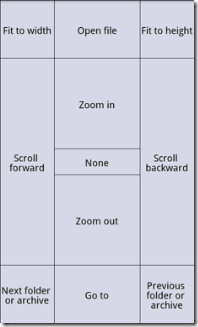


Komentáře